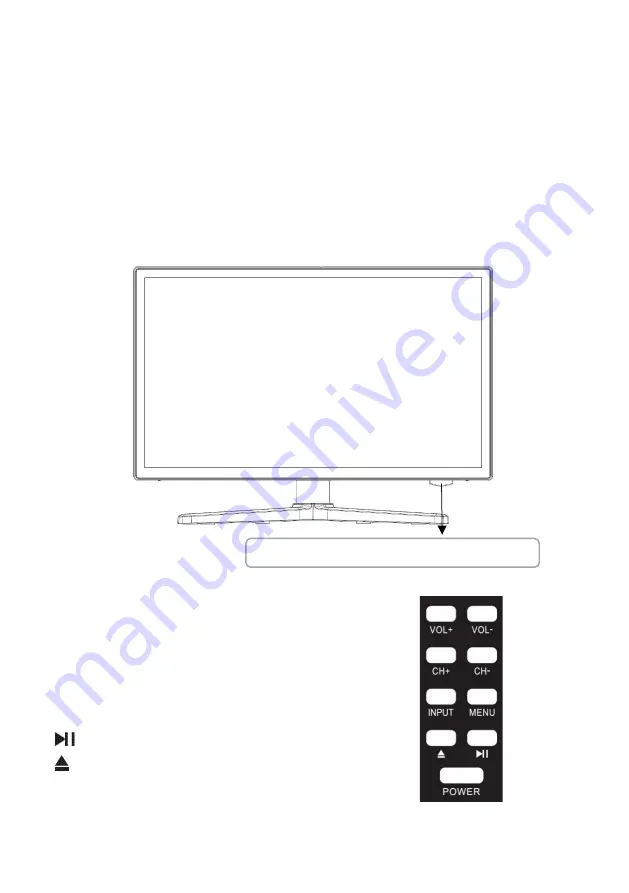
Headphone Warning
Loud music listening can lead to permanent hearing loss. Therefore, do not set too loud a volume
level when listening to music with headphones, especially when listening to music for a long time.
About the installation site
Place the TV in a location away from direct sunlight or strong light sources. For a comfortable
look, soft, indirect light is recommended. To prevent direct sunlight from entering the screen, use
curtains or roller blinds / blinds. Place the TV on a firm and level surface. This serves as a
prevention against falling down of the device. Place the TV so that objects can not get into the
unit. Make sure that nothing on the device and the monitor acts as this may cause damage.
Description of the buttons and their function on the TV:
VOL +:
Louder
VOL -:
Quieter
CH +:
Next channel
CH -:
Previous channel
INPUT:
Opens input sources
MENÜ:
OSD Menü open / close
POWER:
Power On / Off (Standby)
:
Play / Pause in DVD mode.
:
Eject the DVD
Remote control receiver (please keep clear)
















































